- Wird Discord auf die neueste Version zurückgesetzt?
- Wie aktualisiere ich Discord?
- Wie lösche ich den Cache auf Discord?
- Warum hält Discord immer wieder an und öffnet sich nicht?
- Warum verbindet sich Discord nicht?
- 1. Schalten Sie den Legacy-Modus ein
- 2. Deaktivieren Sie die Hardwarebeschleunigung
- Wie lösche ich den Discord-Cache?
- Wie kann man beheben, dass die Discord-App auf Android nicht reagiert?
- Warum kann ich Discord nach dem Neustart meines Telefons nicht herunterladen?
- Warum hält Discord auf meinem Nexus 6P immer wieder an?
- 3. Deaktivieren Sie den Kompatibilitätsmodus
- Wie kann man Discord-Abstürze beheben?
- Was ist Discord und wie funktioniert es?
- Wie kann man beheben, dass Discord unter Windows 10 nicht reagiert?
- Wie kann man beheben, dass Discord nicht auf die letzten Updates reagiert?
- 4. Aktualisieren Sie Gerätetreiber
- 5. Discord-Cache löschen
- Wie installiere ich Discord auf Android-Geräten?
- Warum wird Discord unter Windows 10 nicht aktualisiert?
- 6. Installieren Sie die neueste Version von Discord
- Fazit
- Wie behebe ich, dass Discord keine Verbindung herstellt?
- Warum verbindet sich meine App nicht mit dem Server?
- Warum kann ich mich nicht mit Discord verbinden?
- Warum stürzt Discord ständig ab?
Discord ist eine beliebte VoIP-, Instant Messaging- und digitale Vertriebsplattform, die es Benutzern ermöglicht, im Stil von Instant Messaging zu kommunizieren. Discord integriert auch Funktionen, die den Umgang mit Online-Communities ermöglichen, die als „Server“ bezeichnet werden. Discord ist eine VoIP- und Instant-Messaging-Anwendung, die für Spieler entwickelt wurde und es Ihnen ermöglicht, sich einfach mit anderen Spielern auf der ganzen Welt zu verbinden. Einige Benutzer haben jedoch berichtet, dass ihre Discord-App in letzter Zeit abgestürzt ist. Wenn Sie mit diesem Problem konfrontiert sind, machen Sie sich keine Sorgen, da es einige Dinge gibt, die Sie versuchen können, es zu beheben.
Stellen Sie zunächst sicher, dass Ihre Discord-App auf dem neuesten Stand ist. Starten Sie dazu einfach Ihren Computer neu und starten Sie die Discord-App erneut. Wenn ein Update verfügbar ist, sollte es automatisch heruntergeladen werden.
Wenn die Aktualisierung nicht funktioniert, versuchen Sie, die Spracheinstellungen in Discord zurückzusetzen. Gehen Sie dazu wie folgt vor: 1) Öffnen Sie Discord und klicken Sie auf Benutzereinstellungen (das Zahnradsymbol); 2) Navigieren Sie zu Sprache & Video; 3) Scrollen Sie nach unten zu Spracheinstellungen zurücksetzen; 4) Klicken Sie auf die Schaltfläche Zurücksetzen und starten Sie Discord neu. 5) Versuchen Sie erneut, einem Sprachkanal beizutreten, um zu sehen, ob das Problem behoben wurde.6 Wenn keine der oben genannten Lösungen funktioniert, versuchen Sie schließlich, Discord vollständig zu deinstallieren und neu zu installieren. Zweifellos ist diese Plattform eine beliebte Wahl für die meisten Online-Persönlichkeiten, um sich mit ihnen zu verbinden Fans.
Wird Discord auf die neueste Version zurückgesetzt?
Es wird nicht auf die neueste Version zurückgesetzt, die Versionszeichenfolge listet immer noch 15.6 auf. Ich habe die App deinstalliert, Dateien entfernt und die automatische Aktualisierung deaktiviert. Die neue Benutzeroberfläche erscheint jedoch (mit einem alten Stylesheet ohne abgerundete Kanten, wie es aussieht) jedes Mal, wenn die Discord-App neu geladen wird.
Wie aktualisiere ich Discord?
Suchen Sie nach Discord und tippen Sie dann auf die Schaltfläche Aktualisieren daneben. Wenn mehrere Updates verfügbar sind, können Sie eine gleichzeitige Aktualisierung durchführen, indem Sie auf die Schaltfläche Alle aktualisieren tippen. Um auf Ihrem Gerät nach neuen Firmware-Updates zu suchen, gehen Sie einfach zu Einstellungen und tippen Sie dann auf Software-Update.
Die App hat jedoch auch ihre eigenen Probleme. Einer der häufigsten sind häufige Abstürze. Einige der Benutzer haben beim Öffnen der App Probleme mit dem Absturz von Discord oder erhalten sogar eine fehlgeschlagene Update-Schleife. Wir wissen nicht genau, was dies verursacht und warum Discord immer noch keinen Weg gefunden hat, das Problem zumindest zu beheben. Glücklicherweise gibt es so viele Möglichkeiten, diese Probleme zu lösen.
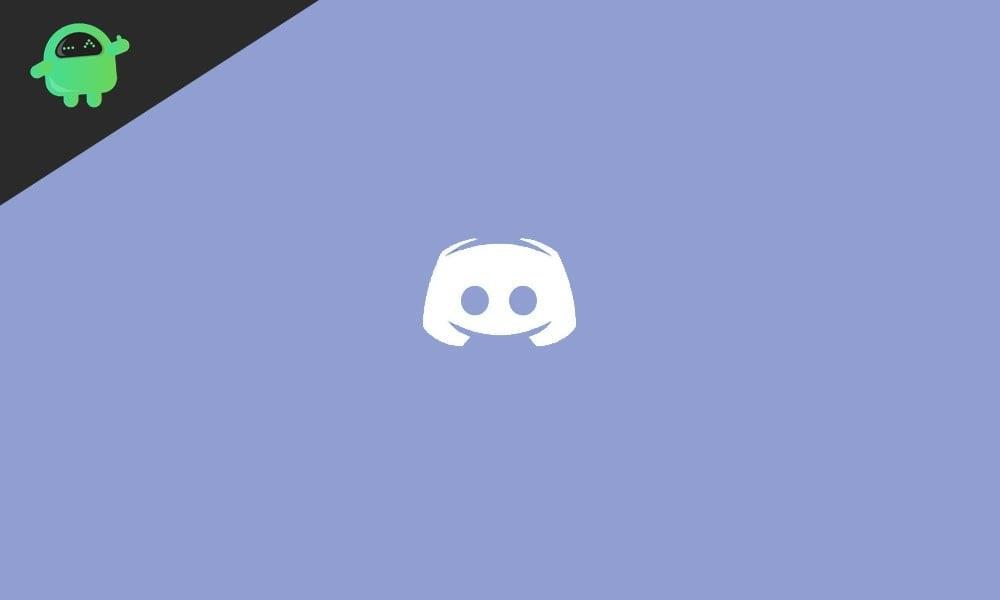
Wenn bei Ihnen eine fehlgeschlagene Update-Schleife auftritt, können Sie diese Anleitung befolgen, um sie zu beheben. Wenn Sie jedoch häufig Abstürze haben, empfehlen wir Ihnen dringend, dran zu bleiben und die folgenden Schritte zu befolgen. Keine Sorge, wir haben unser Bestes getan, um jeden Schritt zu vereinfachen, damit er leicht zu befolgen ist.
Lesen Sie auch: So verwenden Sie Bühnenkanäle auf Discord
So beheben Sie das Problem mit dem Absturz von Discord
Wir wissen nicht genau, warum Discord immer wieder abstürzt, aber glücklicherweise gibt es viele Korrekturen, um dieses Problem online zu lösen. In diesem Artikel haben wir jeden von ihnen zusammengestellt. Dies kann auch die Abstürze der Discord-Bildschirmfreigabe lösen, die bei einigen Benutzern immer noch auftreten.
Wie lösche ich den Cache auf Discord?
So löschen und aktualisieren Sie den Cache in der Discord-App: ⦁ Zuerst müssen Sie Ihren Discord-Client schließen. ⦁ Gehen Sie nun zum Discord-Ordner und löschen Sie sowohl den Cache als auch den lokalen Speicherordner unter dem Discord-Ordner. ⦁ Starten Sie Ihren Computer neu und starten Sie Discord neu, um den Cache zu aktualisieren.
Warum hält Discord immer wieder an und öffnet sich nicht?
Discord weigert sich überhaupt zu öffnen, Fehler mit einfacher Meldung „Discord hält an.“ Dies scheint mit dem neuesten Discord-Update begonnen zu haben (obwohl ich mich nicht erinnern kann, ein Update für die mobile App gesehen zu haben). Ich kann es vorübergehend beheben, indem ich das Schließen erzwinge, den Cache lösche, Daten lösche und mich erneut anmelde.
Warum verbindet sich Discord nicht?
Ein häufiger Grund, warum Online-Apps wie Discord beim Verbinden hängen bleiben, ist ein problematisches Netzwerk. Dies ist der Fall, wenn Ihr Gerät eine intermittierende Verbindung hat, langsames Internet hat oder überhaupt keine Verbindung hat.Nichtsdestotrotz sind andere Leute immer noch auf denselben Fehler gestoßen, obwohl das Netzwerk einwandfrei funktioniert.
Anzeige
1. Schalten Sie den Legacy-Modus ein
Einige Benutzer konnten feststellen, dass Sie den häufigen Absturz beheben können, wenn Sie den Legacy-Modus auf Discord aktivieren. Benutzer schlagen auch vor, dass die Abstürze möglicherweise durch die Verwendung eines Mikrofons oder anderer Sprach-/Videointeraktionen verursacht wurden. Wir wissen nicht, warum das so ist.
Wie auch immer, hier ist, wie Sie den Legacy-Modus aktivieren können:
⦁ Starten Sie Discord und gehen Sie dann zu den Einstellungen.
⦁ Klicken Sie im linken Bereich auf Sprache & Video.
⦁ Im rechten Bereich sollten Sie die Option AUDIO SUBSYSTEM sehen können. Öffnen Sie das Dropdown-Menü und wählen Sie Legacy.

Anzeige
⦁ Bestätigen Sie die Änderungen und starten Sie Discord neu. Es sollte jetzt behoben sein.
Anzeige
So beheben Sie Discord im Vollbildmodus
2. Deaktivieren Sie die Hardwarebeschleunigung
Fast jede App unterstützt heute Hardwarebeschleunigung. Dies liegt daran, dass die meisten Computer und Smartphones heute über ausreichend gute Grafikprozessoren (GPUs) verfügen, die einige Aufgaben, die normalerweise der Zentraleinheit (CPU) übertragen werden, problemlos bewältigen können. Die Hardwarebeschleunigung ermöglicht es der GPU, alle Grafiken und Texte zu rendern, sodass die CPU nicht mit allen Aufgaben auf einmal überfordert wird. Es ist jedoch auch bekannt, dass die Aktivierung der Hardwarebeschleunigung auf einem Computer mit schlechter Grafikleistung die App-Leistung beeinträchtigen kann. Dies ist normalerweise der Fall, da dies ein häufiges Problem für Discord-Benutzer ist.
Wie lösche ich den Discord-Cache?
Wählen Sie Discord aus der Liste der Apps aus. Tippen Sie auf dem App-Info-Bildschirm auf Speicher. Um temporäre Dateien aus der Discord-App zu löschen, tippen Sie auf Cache löschen . Um alle temporären App-Daten zu entfernen, einschließlich beschädigter Datenfragmente, die In-App-Fehler verursachen, tippen Sie auf Daten löschen und dann im Popup-Menü zur Bestätigung auf OK.
Wie kann man beheben, dass die Discord-App auf Android nicht reagiert?
Das Löschen des App-Cache ist eine der effektivsten Methoden zur Fehlerbehebung für Android-Benutzer.Wenn Sie die Discord-App schon eine Weile verwenden, ist es möglich, dass die vorhandenen Cache-Daten veraltet sind und die Funktionalität der App beeinträchtigen. Um dies zu beheben, können Sie versuchen, den App-Cache von Discord zu leeren, indem Sie die folgenden Schritte ausführen.
Warum kann ich Discord nach dem Neustart meines Telefons nicht herunterladen?
Wenn das Internet gut ist, Sie Discord aber auch nach dem Neustart des Telefons immer noch nicht herunterladen und installieren können, können Sie eine dieser nachfolgenden Methoden zur Fehlerbehebung im Google Play Store ausprobieren. Dies sollte ausreichen, um kleinere Systemprobleme zu beheben, die möglicherweise vorübergehende Probleme mit den Play Store-Downloads verursacht haben.
Warum hält Discord auf meinem Nexus 6P immer wieder an?
Auf Nexus 6p mit Android 8 Beta. Discord weigert sich überhaupt zu öffnen, Fehler mit einfacher Meldung „Discord hält an.“ Dies scheint mit dem neuesten Discord-Update begonnen zu haben (obwohl ich mich nicht erinnern kann, ein Update für die mobile App gesehen zu haben). Ich kann es vorübergehend beheben, indem ich das Schließen erzwinge, den Cache lösche, Daten lösche und mich erneut anmelde.
So deaktivieren Sie die Hardwarebeschleunigung auf Discord:
Anzeige
⦁ Starten Sie Discord und gehen Sie zu Einstellungen.
⦁ Wählen Sie im linken Bereich Aussehen.
⦁ Schalten Sie im Abschnitt ERWEITERT die Schaltfläche neben Hardwarebeschleunigung aus.
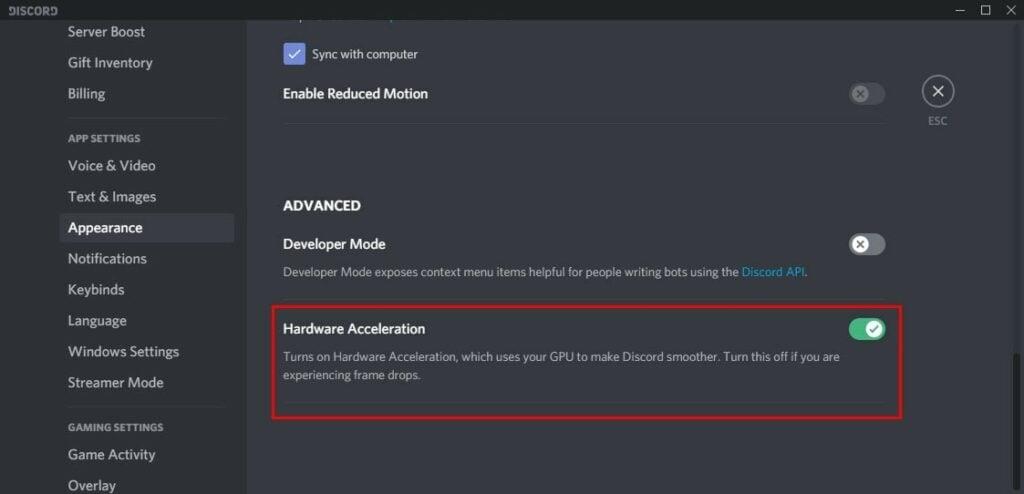
⦁ Bestätigen Sie die Änderungen, starten Sie Ihren Computer neu und starten Sie Discord neu.
3. Deaktivieren Sie den Kompatibilitätsmodus
Wenn Sie weiterhin dasselbe mit Ihrem Discord-Client erleben, müssen Sie möglicherweise den Kompatibilitätsmodus deaktivieren.
Folgendes müssen Sie tun, um den Kompatibilitätsmodus unter Windows 10 zu deaktivieren:
⦁ Schließen Sie Ihren Discord-Client und klicken Sie dann mit der rechten Maustaste auf das Discord-Symbol auf Ihrem Desktop, um Eigenschaften zu starten.
⦁ Klicken Sie auf Kompatibilität und deaktivieren Sie dann die Option „Dieses Programm im Kompatibilitätsmodus ausführen für:“.
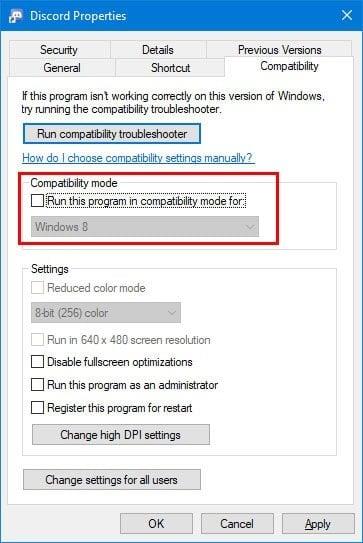
Wie kann man Discord-Abstürze beheben?
Wenn Sie jedoch häufig Abstürze haben, empfehlen wir Ihnen dringend, dran zu bleiben und die folgenden Schritte zu befolgen. Keine Sorge, wir haben unser Bestes getan, um jeden Schritt zu vereinfachen, damit er leicht zu befolgen ist. 1.Aktivieren Sie den Legacy-Modus 2. Deaktivieren Sie die Hardwarebeschleunigung 3. Deaktivieren Sie den Kompatibilitätsmodus 4. Aktualisieren Sie die Gerätetreiber 5. Löschen Sie den Discord-Cache 6.
Was ist Discord und wie funktioniert es?
Discord ist eine beliebte VoIP-, Instant Messaging- und digitale Vertriebsplattform, die es Benutzern ermöglicht, im Stil von Instant Messaging zu kommunizieren. Discord integriert auch Funktionen, die den Umgang mit Online-Communities ermöglichen, die als „Server“ bezeichnet werden.
Wie kann man beheben, dass Discord unter Windows 10 nicht reagiert?
Schritt 1: Drücken Sie lange auf das Discord-App-Symbol und wählen Sie App-Info aus dem angezeigten Menü. Schritt 2: Gehen Sie zu Speicher und Cache. Tippen Sie auf die Option Cache löschen. Starten Sie die Discord-App neu, um zu überprüfen, ob sie einwandfrei funktioniert.
Wie kann man beheben, dass Discord nicht auf die letzten Updates reagiert?
Abgesehen von der vertrauenswürdigen DownDetector-Site können Sie auf der Statusseite von Discord nach den neuesten Updates suchen. Nur für den Fall, dass dies die Ursache für diesen Fehler ist, stellen Sie sicher, dass Sie die Discord-App aus dem App Store oder Play Store aktualisieren. Sie können auch versuchen, Discord zu deinstallieren und neu zu installieren, um zu sehen, ob dies das Problem löst.
⦁ Klicken Sie nun auf Anwenden und OK, um die vorgenommenen Änderungen zu speichern.
⦁ Starten Sie den Computer neu und starten Sie den Discord-Client neu.
4. Aktualisieren Sie Gerätetreiber
Wenn Sie bereits alles oben Gesagte getan haben, Discord aber immer noch abstürzt, müssen Sie möglicherweise auch die Gerätetreiber auf Ihrem Computer manuell aktualisieren. Ihr Computer führt normalerweise automatische Updates für Gerätetreiber durch, aber manchmal stoppen Apps von Drittanbietern die automatische Gerätetreiberaktualisierung.
So aktualisieren Sie Gerätetreiber unter Windows 10 manuell:
⦁ Suchen Sie in der Suchleiste in der Taskleiste nach Geräte-Manager.
⦁ Sie können auch eine Kategorie auswählen, um die Namen der Geräte zu sehen, die Sie möglicherweise aktualisieren möchten.
⦁ Klicken Sie mit der rechten Maustaste auf den Treiber, um die Option zum Suchen verfügbarer Updates anzuzeigen.
⦁ Wählen Sie Automatisch nach aktualisierter Treibersoftware suchen und klicken Sie dann auf Treiber aktualisieren.
5. Discord-Cache löschen
Es gibt Fälle, in denen die App abstürzt, wenn der Cache entweder beschädigt oder unvollständig ist.In diesem Teil zeigen wir Ihnen, wie Sie den Cache auf Ihrem Discord-Client löschen und aktualisieren.
So löschen und aktualisieren Sie den Cache in der Discord-App:
⦁ Zuerst müssen Sie Ihren Discord-Client schließen.
⦁ Um den Datei-Explorer zu starten, drücken Sie die Windows-Taste + E.
⦁ Geben Sie in der Adressleiste %AppData% ein und drücken Sie dann die Eingabetaste
⦁ Gehen Sie nun zum Discord-Ordner und löschen Sie sowohl den Cache als auch den lokalen Speicherordner unter dem Discord-Ordner.
Wie installiere ich Discord auf Android-Geräten?
Öffnen Sie einfach die Google Play Store App auf Ihrem Android-Gerät und suchen Sie dann nach Discord. Öffnen Sie den Discord-App-Eintrag und tippen Sie dann auf Aktualisieren. Alternative Methode Nr. 2: Suchen Sie den Play Store-Link der App auf der Infoseite der App in den Einstellungen. Nun, Sie können den Eintrag der Discord-App im Play Store ganz einfach über Ihr Telefon finden.
Warum wird Discord unter Windows 10 nicht aktualisiert?
Manchmal wird Discord nicht aktualisiert, weil das Antivirenprogramm den Aktualisierungsprozess stört. Wenn Sie eine Antivirensoftware verwenden, deaktivieren Sie die Software vorübergehend oder schließen / schließen Sie die App über die Taskleiste.
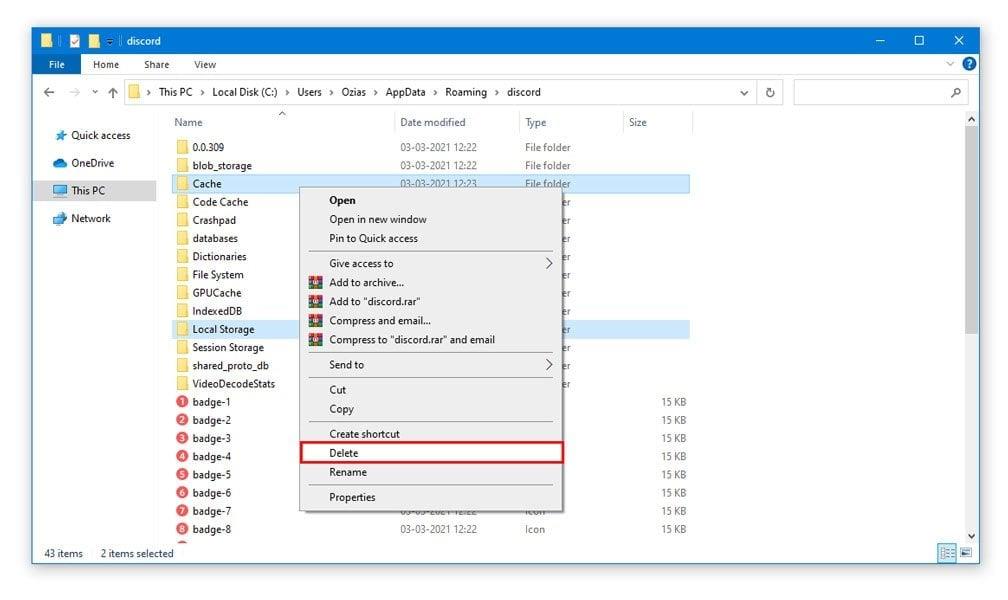
⦁ Starten Sie Ihren Computer neu und starten Sie Discord neu, um den Cache zu aktualisieren.
6. Installieren Sie die neueste Version von Discord
Wenn keine dieser Lösungen für Sie funktioniert hat, müssen Sie möglicherweise eine neuere Version von Discord herunterladen und installieren. Diese neuere Version enthält möglicherweise einige Korrekturen im Zusammenhang mit Ihrem Problem und enthält möglicherweise neue Funktionen. Von allen vorherigen Lösungen ist dies die einfachste, da Sie nicht an Ihrem Betriebssystem herumbasteln müssen. Starten Sie einfach den Microsoft Store, suchen Sie nach Discord und aktualisieren Sie dann.
Fazit
Discord ist heute eine der beliebtesten Plattformen. Trotz seines großen Erfolgs zeigt es auch hin und wieder seine Mängel. Glücklicherweise können die meisten dieser Probleme leicht mit einfachen Methoden gelöst werden. Obwohl die meisten Probleme auftreten, wenn es ein Problem mit Hardware und Software gibt, kann Discord aufgrund einer großen Anzahl von Benutzern gelegentlich auch nicht getrennt werden oder abstürzen.Es ist eine ziemlich häufige Situation, die auch andere Social-Media-Plattformen wie Twitter und Facebook betrifft. In diesem Fall müssen Sie warten, bis die Discord-Ingenieure das Problem selbst beheben.
Wie behebe ich, dass Discord keine Verbindung herstellt?
Um zufällige Systemfehler und App-Störungen zu beseitigen, die Discord möglicherweise daran gehindert haben, sich zu verbinden, wird empfohlen, einen Soft-Reset durchzuführen oder das Gerät neu zu starten. Ein einfacher Neustart kann verschiedene Arten von Problemen beheben, insbesondere solche, die mit der Software zusammenhängen. Schalten Sie das Gerät einfach für einige Augenblicke aus und dann wieder ein.
Warum verbindet sich meine App nicht mit dem Server?
Wie die Fehlermeldung andeutet, kann die App keine Verbindung zum Server herstellen, wahrscheinlich weil das Gerät nicht verbunden ist oder die Internetverbindung ständig abbricht oder sehr langsam ist. Um Internetprobleme auszuschließen, können Sie Folgendes tun: Trennen Sie die Verbindung zu Ihrem WLAN-Netzwerk und verbinden Sie sich erneut.
Warum kann ich mich nicht mit Discord verbinden?
Wenn Ihr Discord auf dem Handy keine Verbindung herstellt, überprüfen Sie zuerst Ihre Internetverbindung. Wenn das richtig funktioniert, müssen Sie den Status des Discord-Servers überprüfen. Es könnte sein, dass Discord aufgrund eines großen Zustroms von Benutzern nicht verfügbar ist. Abgesehen davon kann das Problem auch aufgrund beschädigter App-Daten auftreten.
Warum stürzt Discord ständig ab?
Die App hat jedoch auch ihre eigenen Probleme. Einer der häufigsten sind häufige Abstürze. Einige der Benutzer haben beim Öffnen der App Probleme mit dem Absturz von Discord oder erhalten sogar eine fehlgeschlagene Update-Schleife. Wir wissen nicht genau, was dies verursacht und warum Discord immer noch keinen Weg gefunden hat, das Problem zumindest zu beheben.










--good-funny-weird-nicknames-for-discord.jpg)
